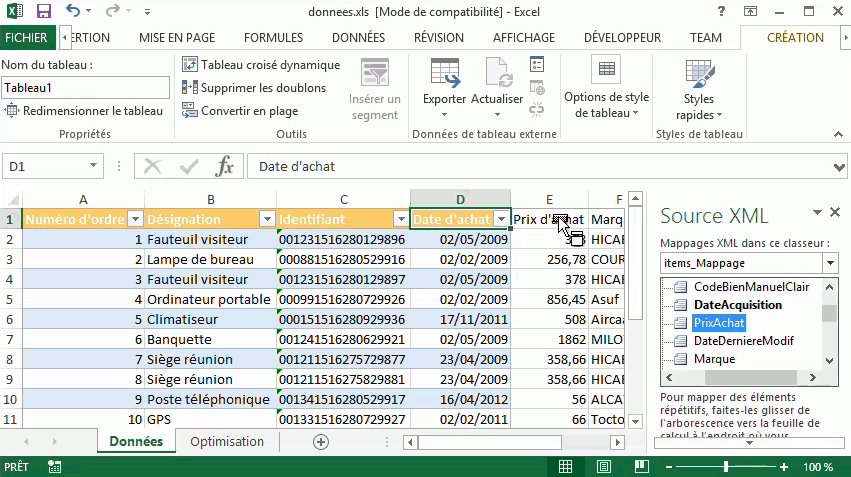Import de données dans Inventif au format XML
Transfert de données de l'inventaire physique entre applications
Dans cette vidéo, on détaille la méthode la plus pratique à suivre pour importer des données d'inventaire dans Inventif. Avec cette méthode, on prépare un fichier XML correspondant aux données de base.
1) Les données de départ sont au format texte : une ligne par bien, une colonne par propriété de bien, les valeurs sont séparées par un caractère de tabulation.
2) Ces données sont récupérées dans un classeur Excel.
3) Une colonne est ajoutée pour numéroter les biens.
4) Le fichier XSD décrivant la structure du fichier XML final est chargé dans le classeur Excel. L'onglet "Développeur" d'Excel doit être accessible dans Excel. Le fichier XSD est disponible dans la distribution d'Inventif.
5) On procède au mappage XML : on associe chaque colonne - ou propriété - des données de base à l'un des champs d'Inventif.
6) Après cette étape de mappage, on exporte les données dans un fichier XML.
7) Ce fichier XML peut être directement importé dans Inventif via son module d'import de données.
1) Les données de départ sont au format texte : une ligne par bien, une colonne par propriété de bien, les valeurs sont séparées par un caractère de tabulation.
2) Ces données sont récupérées dans un classeur Excel.
3) Une colonne est ajoutée pour numéroter les biens.
4) Le fichier XSD décrivant la structure du fichier XML final est chargé dans le classeur Excel. L'onglet "Développeur" d'Excel doit être accessible dans Excel. Le fichier XSD est disponible dans la distribution d'Inventif.
5) On procède au mappage XML : on associe chaque colonne - ou propriété - des données de base à l'un des champs d'Inventif.
6) Après cette étape de mappage, on exporte les données dans un fichier XML.
7) Ce fichier XML peut être directement importé dans Inventif via son module d'import de données.
04:31 min